4 Полезни програми за визуализация за наблюдение на пространството за съхранение на Mac
Поддържането на пространството на твърдия диск определено е по-малко належаща задача в ерата на евтините и достъпни хранилища, но никога не е лоша идея да държите под око диска. Ето три програми за визуализация и удобен трик Finder, свързан с размера на файла и наличното пространство.
1. Инвентаризация на дисковете X
Disk Inventory X беше една от първите програми за визуализация на диск за OS X, която беше пусната първоначално през 2004 година. Получава се малко дълга в зъба по отношение на оптимизирането на кода за сегашното поколение Mac (това не е UB и текущото съобщение е от октомври 2005 г. Има версия на бета UB, но аз останах с пълни версии за този преглед), но все още върши своята работа много добре.
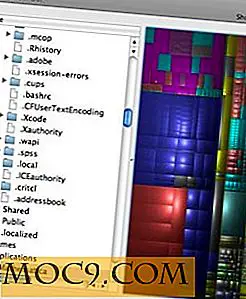
В допълнение към "глобалния" изглед на цялата си система, можете също така да маркирате директории в навигационния екран вляво. Графичното представяне на директорията е маркирано отдясно и можете да "увеличите", за да получите по-добра картина на относителните размери на файловете. Това е очевидно много удобна функция, но смятам, че е лошо изпълнена, просто защото индексирането на целия твърд диск, преди да го гледате, може да отнеме известно време. (За 123 GB HD, индексирането ми отне около 4 минути на моя 2 GHz MBP). DIX също ви дава хубав малък прозорец за информация, който е основно компактна версия на вградения в Finder прозорец "Get Info". Преместването на файл в кошчето може да се извърши от менюто "Файл".
2. GrandPerspective
GrandPerspective е подобна програма, която е много по-актуална от DIX. За разлика от DIX, той ви дава възможност да видите конкретна папка преди индексирането. За сравнение аз инвентаризирах целия твърд диск, който завърши за по-малко от 2 минути.

Както можете да видите, визуализацията е много подобна на DIX. GP има хубава функция за подчертаване на живо, която всъщност е много полезна с навигацията. Можете да разкриете файл в Finder или да го преместите в кошчето с кликванията на даден бутон, а също и функцията за увеличаване / намаляване. Разширяващото се чекмедже показва различни файлови метаданни, включително тип, път и размер. Можете също така да промените цветовата схема по подразбиране, нещо, което не можах да разбера как да направя в DIX.
3. DaisyDisk
По-нов играч на пазара, DaisyDisk не е безплатен ($ 20), но предлага по-чист интерфейс, по-бързо индексиране (около 1 минута на моята машина) и уникално представяне на размера на файла. Докато DIX и GP са избрали правоъгълно графично представяне, DaisyDisk използва радиално представяне. Директорите получават свои "парчета" от кръга, с по-високо ниво директории към центъра. Кликването върху парче от пайката се приближава. Кликването с десния бутон на мишката върху менюто с опцията за разкриване на файла в Finder.

DaisyDisk определено е визуално привлекателен (интерфейсът се приближава малко, но всъщност е доста чист), но има няколко неща, които ме карат да почеса главата си. Защо няма начин да изтриете файл от самата програма? Защо потребителите да преминат през допълнителната стъпка за разкриването им в Finder? Представената информация е ограничена до името на файла и неговия размер. Могат да бъдат представени и други метаданни.
Актуализация : Екипът на DaisyDisk ни информира, че изтриването на файлове от приложението скоро ще се появи и ще бъде достъпно в безплатна актуализация. Те също така ни информират, че има повече метаданни за файла, като се подчертае файла в DD и натиснете Space.
4. Finder

Накрая, ако просто искате да получите размера на група от елементи в Finder (вместо само един файл), маркирайте желаните файлове и натиснете " Command + Option + I ". Появява се малък прозорец с агрегат размера на файла на елементите, които сте избрали.
Това не е добре документирана клавишна комбинация, но е един от най-полезните по мое мнение.
Имате ли други програми за визуализация на твърди дискове, които искате да използвате? Оставете ги в коментарите.







